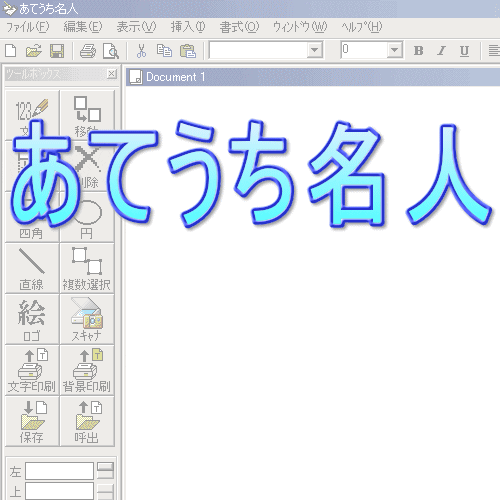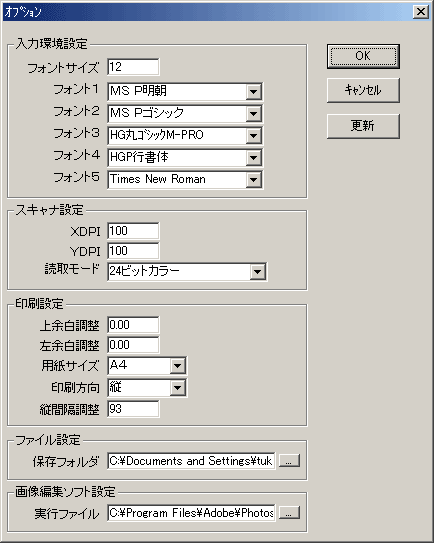基本操作編
| 1 | あてうち名人を起動します。 | ||
| 2 | 原稿の読み込み
スキャナに原稿をセットします 解像度(XDPI,YDPI)を必要にあわせ修正します。 「開始」ボタンをクリックします。 ※解像度について ※原稿サイズ、用紙サイズ ※スキャン時の詳細設定について 原稿が読み込まれます。 |
 |
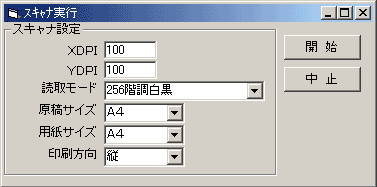 |
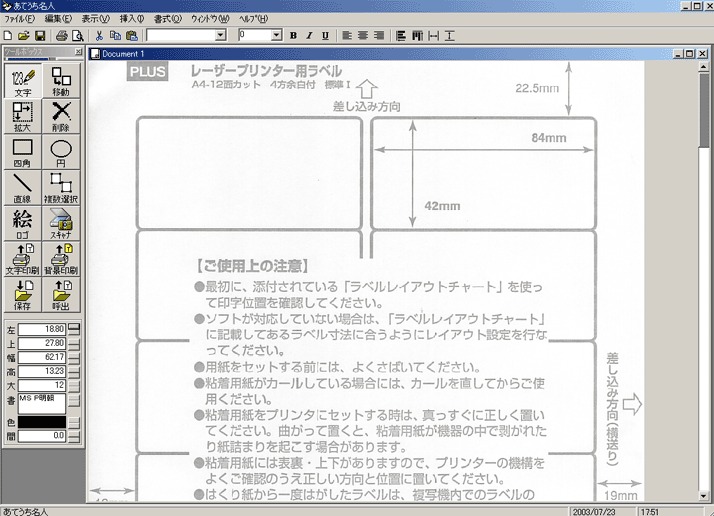 |
|||
| 3 | 文字の入力
「文字」ボタンをクリックします。 この作業を繰り返します。 ○マウスポインタの形 |
 |
 |
| 4 | 文字枠のサイズ変更
「拡大」ボタンをクリックします。 ○マウスポインタの形 ※ツールボックスを利用する場合 |
 |
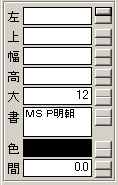 |
| 5 | 文字枠の移動
移動ボタンをクリックします。 ○マウスポインタの形 ※ツールボックスを利用する場合 |
 |
|
| 6 | 印刷 (あてうちの場合)2で読み込んだ原稿をプリンタにセットします。 「文字印刷」ボタンをクリックします。(原稿ごと印刷する場合) 白紙をプリンタにセットします。 「背景印刷」をクリックします。 |
  |
|
| 7 | 保存
「保存」ボタンをクリックし「ファイル一覧」を表示します。 ※フォルダの作成 |
 |
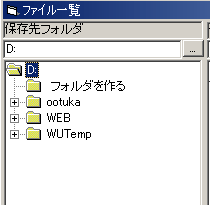 |
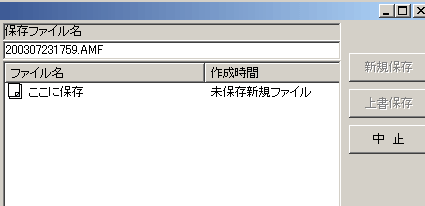 |
|||
ツールボックス
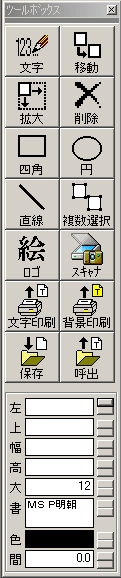 |
文字 | テキストボックスを追加します。 |
| 移動 | テキストボックスや図形を移動します。 | |
| 拡大 | テキストボックスや図形を拡大します。 | |
| 四角 | 四角を追加します。 | |
| 円 | 円を追加します。 | |
| 直線 | 直線を追加します。 | |
| 複数選択 | 複数のテキストボックスを選択します。 | |
| ロゴ | 画像ファイルを追加します。 | |
| スキャナ | 画像を取り込みます。 | |
| 文字印刷 | 入力した文字、図形のみを印刷します。 | |
| 背景印刷 | 入力した文字と取り込んだ画像を合わせて印刷します。 | |
| 保存 | データを保存します。 | |
| 呼出 | データを呼出します。 | |
| 左 | テキストボックス、図形の左位置を変更します。 | |
| 上 | テキストボックス、図形の上位置を変更します。 | |
| 幅 | テキストボックス、図形の幅を変更します。 | |
| 高 | テキストボックス、図形の高さを変更します。 | |
| 大 | 文字の大きさを変更します。 | |
| 書 | 文字の書体を変更します。 | |
| 色 | 文字の色を変更します。 | |
| 間 | グリッド幅を変更します。 |
ツールバー
|
|
オプション設定
|